steam如何移动至外置U盘也能正常运行绝地求生
1、首先,在我的电脑中找到已下载的steam文件夹,一般我们在下载的时候都默认是在C盘program file文件中。接着,用鼠标左键选中steam文件,在C盘上方菜单栏中找到“移动”按钮,将该文件移动至我们插入的外置U盘中。
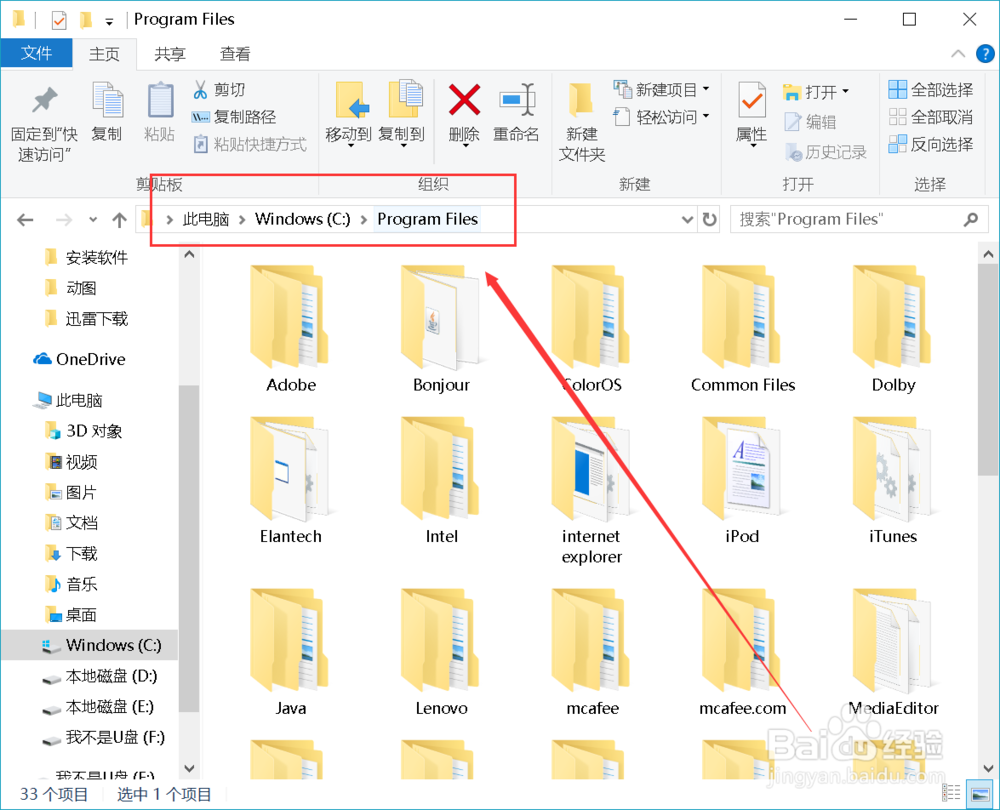
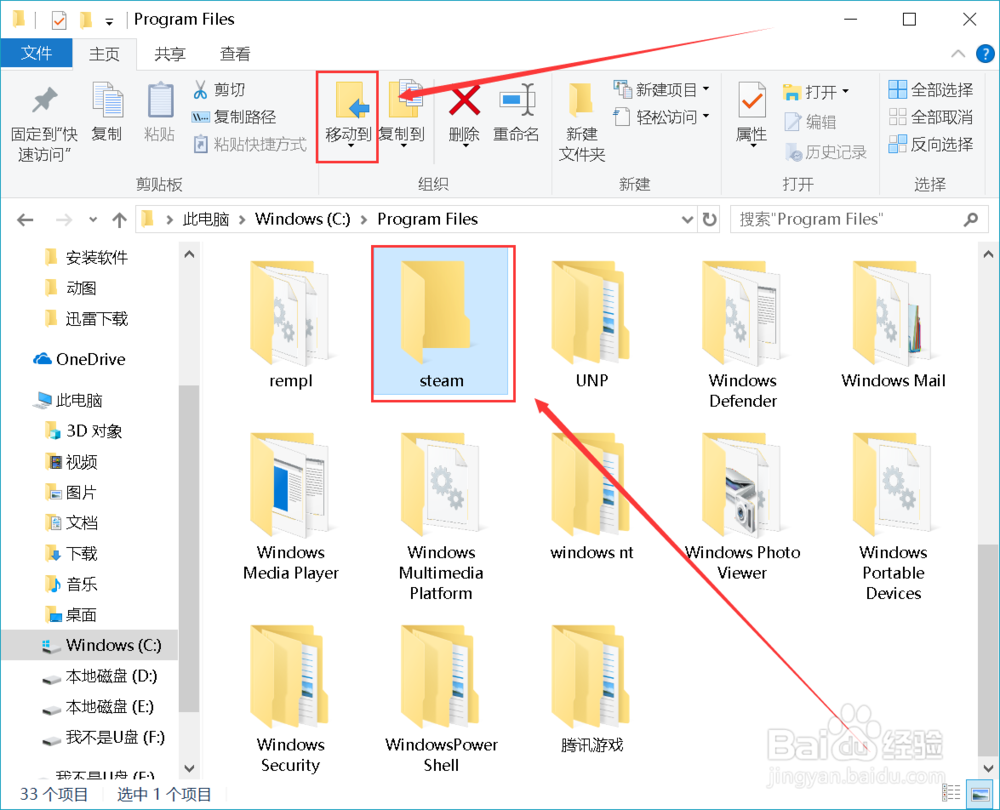
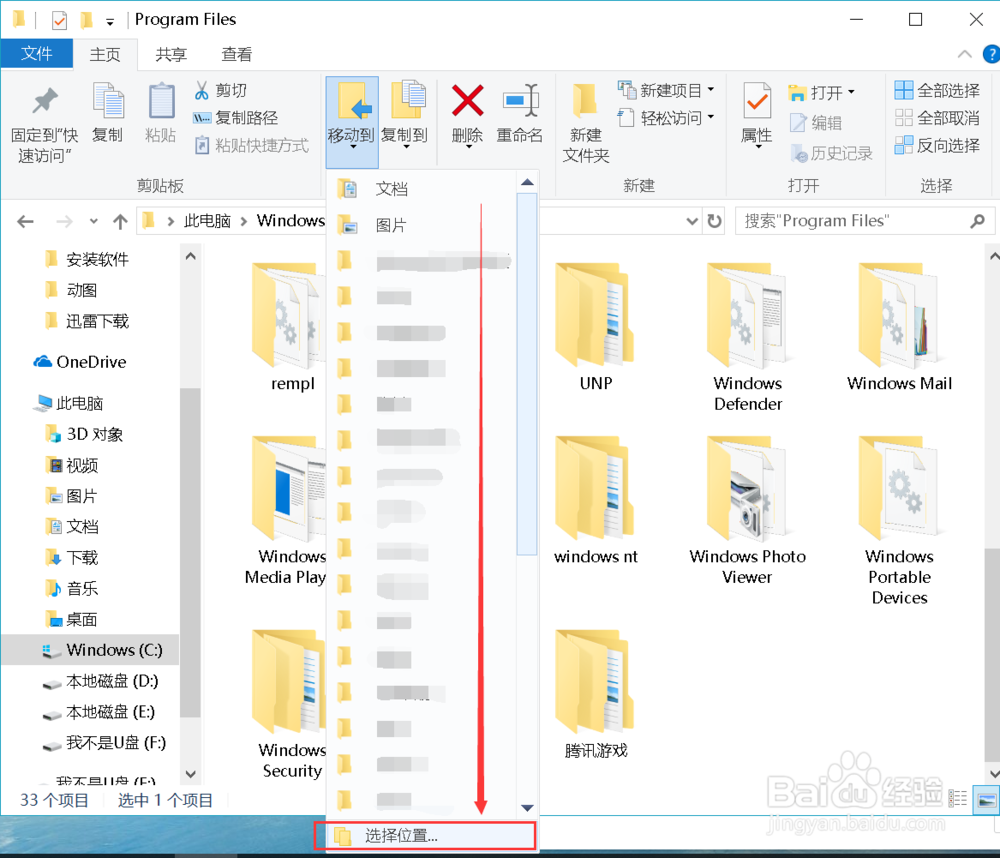
2、移动完成后,我们在可移动磁盘中打开steam文件,下拉目录找到steam.exe运行程序,注意:移动steam后我们以前在桌面创建的快捷方式已经损坏,是无法通过桌面打开的,打开后,系统会重新更新steam路径。
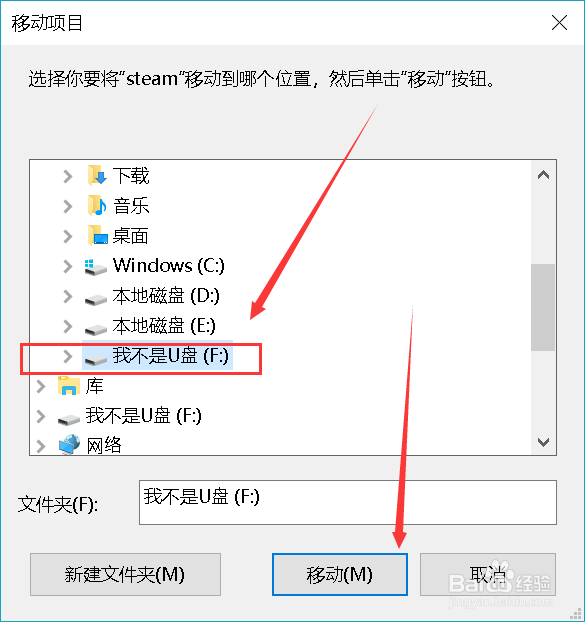
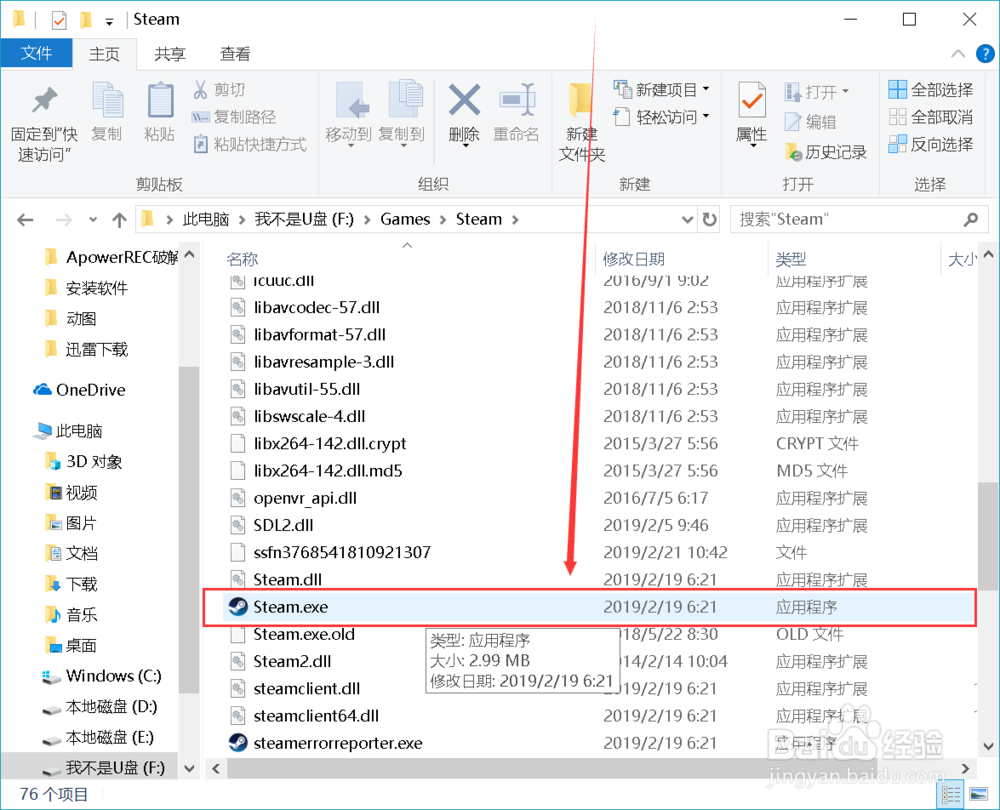
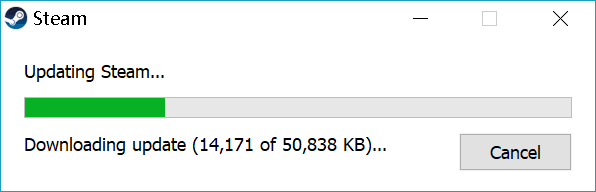
3、最后,打开steam页面,在左上角找到设置选项,然后进入“下载”目录,修改内容库中的默认路径至新的外置U盘即可,完成后我们就可以正常运行游戏了,也可以完成游戏的随插随玩,十分便利。
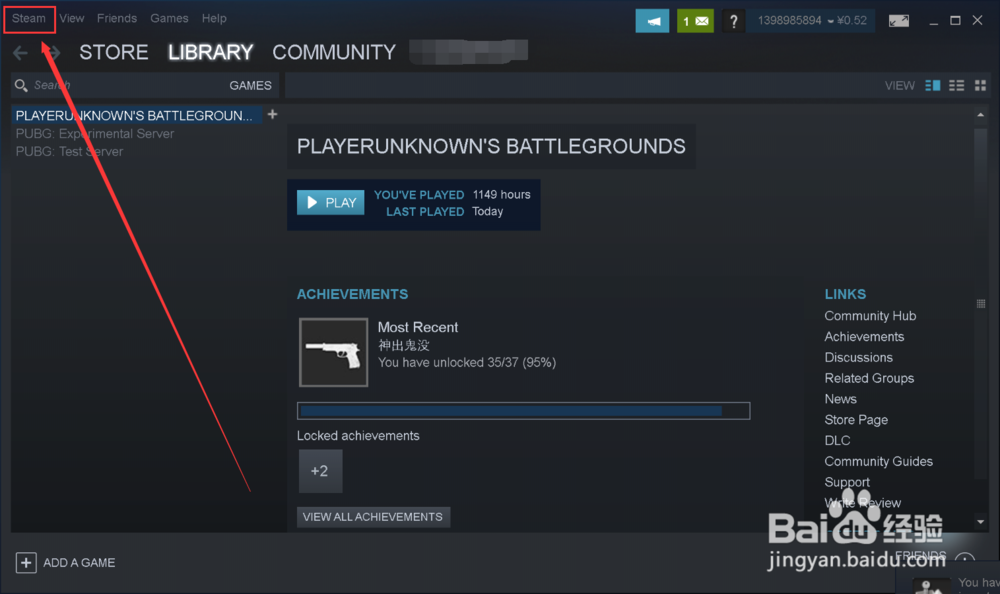
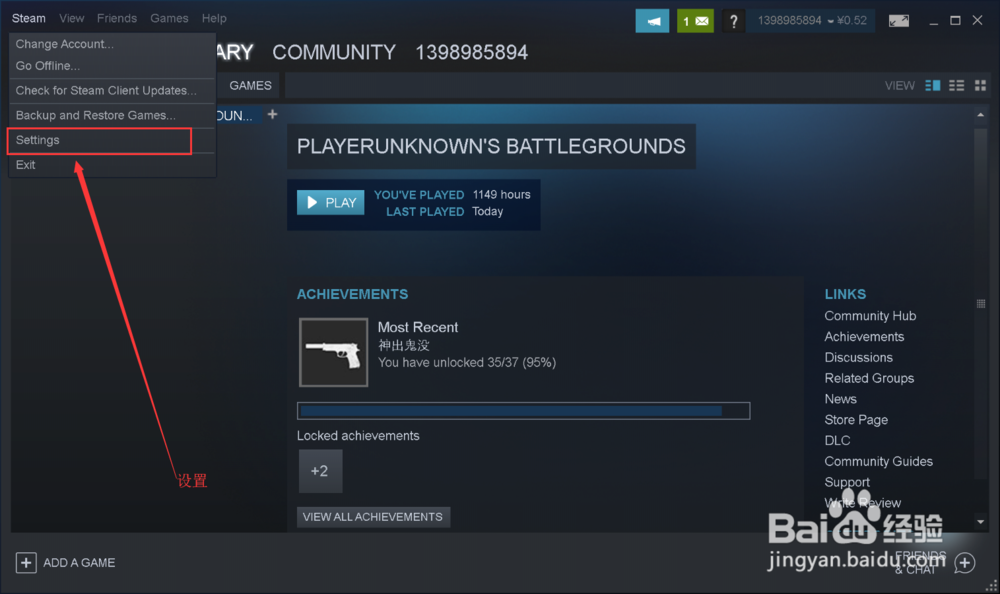
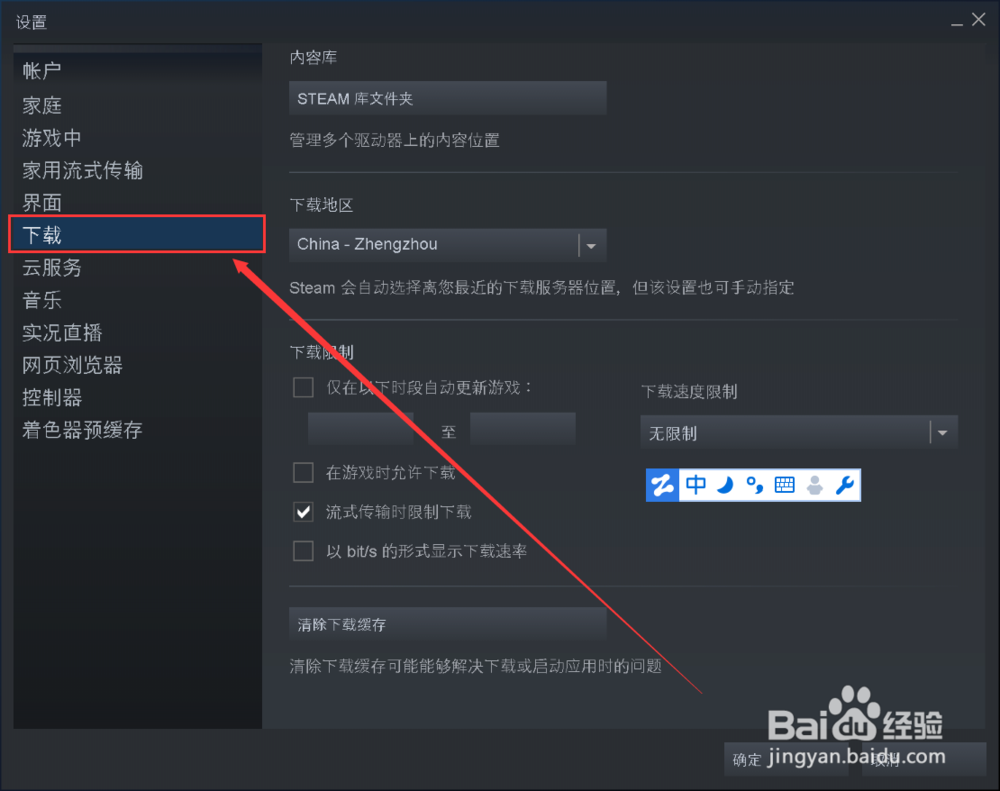
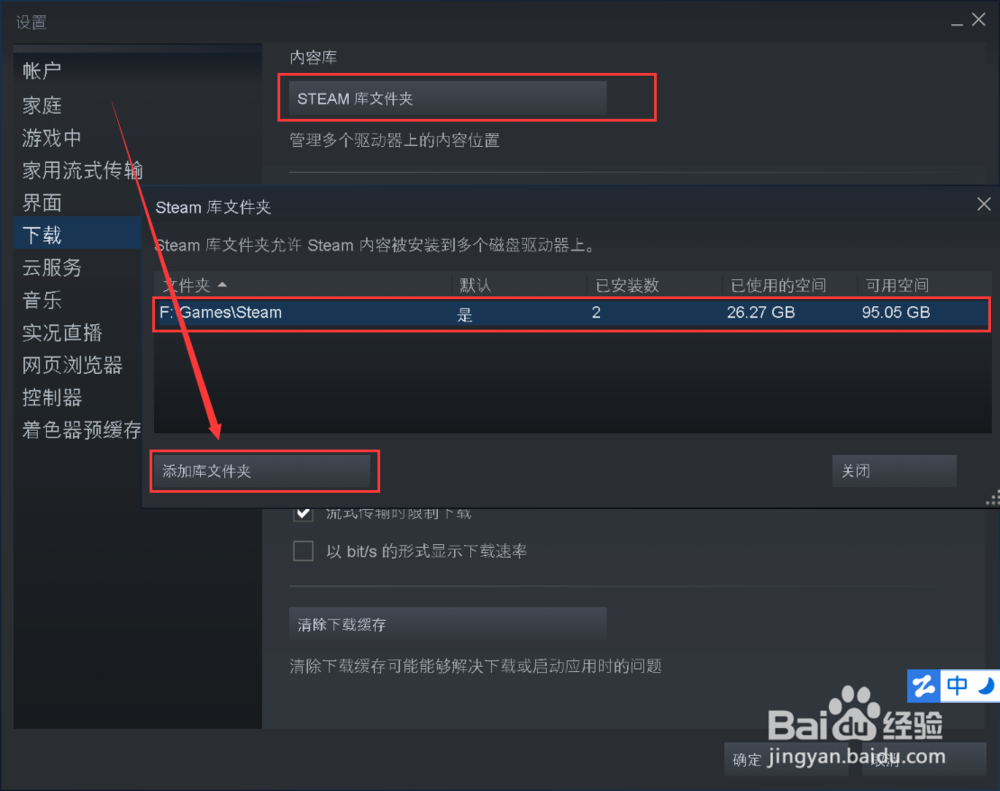
声明:本网站引用、摘录或转载内容仅供网站访问者交流或参考,不代表本站立场,如存在版权或非法内容,请联系站长删除,联系邮箱:site.kefu@qq.com。
阅读量:95
阅读量:124
阅读量:157
阅读量:104
阅读量:122